La gestion de votre courrier électronique peut être une tâche ardue, mais Outlook fournit une fonctionnalité intéressante appelée Dossiers de recherche personnalisés qui peut vous faire gagner du temps si vous recherchez constamment les mêmes choses, ou simplement comme un moyen d’organiser votre courrier électronique dans des dossiers virtuels similaires aux étiquettes. fonctionnalité dans Gmail, sauf plus puissante.
Outlook a déjà trois dossiers de recherche créés à partir de l’installation par défaut que vous pouvez renommer, modifier ou supprimer – mais nous créerons un nouveau dossier de recherche pour vous guider tout au long du processus.
Pour créer un nouveau dossier de recherche, cliquez sur Fichier Nouveau Dossier de recherche ou vous pouvez utiliser la touche de raccourci Ctrl + Maj + P.
Dans l’écran qui en résulte, faites défiler vers le bas et sélectionnez «Créer un dossier de recherche personnalisé», puis cliquez sur le bouton Choisir pour personnaliser vos critères. Vous pouvez également utiliser l’un des autres dossiers de recherche comme base si vous le souhaitez.

Dans le champ de nom, saisissez un nom pour votre dossier.

Ensuite, cliquez sur le bouton Parcourir pour spécifier les dossiers à inclure dans votre dossier de recherche personnalisé. Choisissez autant ou peu que vous le souhaitez, puis cliquez sur OK pour continuer.
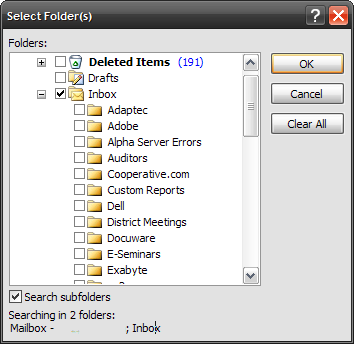
Vous allez probablement vouloir également choisir les critères spécifiques pour le nouveau dossier. Le bouton Critères est l’endroit où vous pouvez vraiment personnaliser la recherche. Par mots, importance, envoyés, reçus, etc.

Sous l’onglet plus de choix, vous pouvez même sélectionner vos recherches par catégories de couleurs.
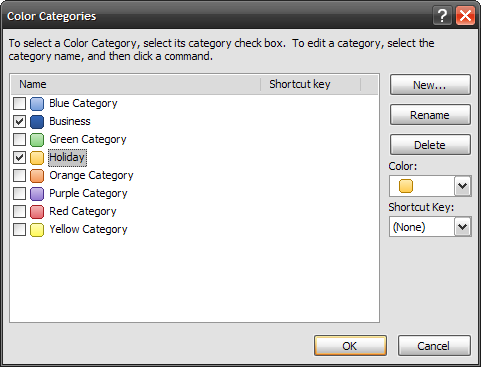
Lorsque vous avez terminé toutes les personnalisations de votre dossier de recherche personnalisé, cliquez sur OK. Outlook créera ensuite le dossier de recherche personnalisé et l’ajoutera à votre vue de dossier.
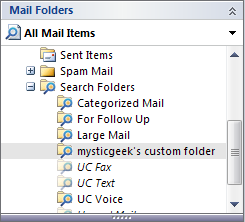
Cette fonctionnalité est incroyablement puissante, et une fois que vous vous y serez habitué, vous ne reviendrez jamais en arrière. Voici quelques exemples de dossiers de recherche que vous pouvez créer:
- Pour les e-mails de et vers votre patron.
- Pour les e-mails avec des indicateurs de suivi non résolus par catégorie (par exemple, vous pouvez trouver uniquement les éléments non résolus dans la catégorie personnelle)
- Pour les e-mails de grande importance
- Pour tous les e-mails vers et depuis un client (utilisez leur @domaine dans le champ de recherche et choisissez de rechercher tous les champs)
- Tout ce à quoi vous pouvez penser…
Quels types de dossiers de recherche créez-vous? Vous êtes invités à partager dans les commentaires.


